В браузере выскакивает реклама — как избавиться от нее
 Если вы, как и многие пользователи столкнулись с тем, что у вас выскакивает реклама в браузере или открываются новые окна браузера с рекламой, причем на всех сайтах — в том числе там, где ее не было, то могу сказать, что вы не одиноки в этой проблеме, а я, в свою очередь, постараюсь помочь и рассказать, как убрать рекламу.
Если вы, как и многие пользователи столкнулись с тем, что у вас выскакивает реклама в браузере или открываются новые окна браузера с рекламой, причем на всех сайтах — в том числе там, где ее не было, то могу сказать, что вы не одиноки в этой проблеме, а я, в свою очередь, постараюсь помочь и рассказать, как убрать рекламу.
Подобного рода всплывающая реклама появляется в браузере Яндекс, Google Chrome, у некоторых — в Опере. Признаки одни и те же: при клике в любом месте любого сайта появляется всплывающее окно с рекламой, а на тех сайтах, где вы и раньше могли видеть рекламные баннеры, они подменяются на рекламу с предложениями разбогатеть и другим сомнительным содержанием. Еще один вариант поведения — самопроизвольное открытие новых окон браузера, даже когда вы не запускали его.
Если то же самое вы наблюдаете у себя, то у вас на компьютере наличествует вредоносная программа (AdWare), расширение браузера, а возможно и что-то еще.
Также может быть, вы уже сталкивались с советами установить AdBlock, но я так понимаю, совет не помог (более того, мог и навредить, о чем тоже напишу). Начнем исправлять ситуацию.
- Убираем рекламу в браузере автоматически.
- Что делать, если после автоматического удаления рекламы перестал работать браузер, пишет «Не удается подключиться к прокси-серверу»
- Как найти причину появления всплывающей рекламы вручную и удалить их (с важным обновлением 2017 года)
- Изменения в файле hosts, вызывающие подмену рекламы на сайтах
- Важная информация про AdBlock, который у вас, скорее всего, установлен
- Дополнительная информация
- Видео — как избавиться от рекламы во всплывающих окнах.

Как убрать рекламу в браузере в автоматическом режиме
Для начала, чтобы не углубляться в дебри (а это мы сделаем дальше, если этот способ не поможет), стоит попробовать воспользоваться специальными программными средствами для удаления AdWare, в нашем случае — «вируса в браузере».
Из-за того, что расширения и программы, вызывающие появление всплывающих окон, не являются в прямом смысле этого слова вирусами, антивирусы их «не видят». Однако, есть специальные средства для удаления потенциально нежелательных программ, которые с этим хорошо справляются.
Перед тем, как использовать далее описанные способы автоматически убрать назойливую рекламу из браузера с помощью указанных ниже программ, рекомендую опробовать бесплатную утилиту AdwCleaner, не требующую установки на компьютер, как правило, уже ее оказывается достаточно для решения проблемы. Подробнее об утилите и где ее скачать: Средства удаления вредоносных программ (откроется в новой вкладке).
Используем Malwarebytes Antimalware для того, чтобы избавиться от проблемы
Malwarebytes Antimalware — бесплатное средство для удаления вредоносных программ, в том числе Adware, вызывающих появление рекламы в Google Chrome, Яндекс браузере и других программах.

Убираем рекламу с помощью Hitman Pro
Утилита для поиска Adware и Malware Hitman Pro отлично находит большинство поселившихся на компьютере нежелательных вещей и удаляет их. Программа платная, но вы можете полностью бесплатно пользоваться ею в течение первых 30 дней, а этого нам будет достаточно.
Скачать программу можно с официального сайта http://surfright.nl/en/ (ссылка на загрузку внизу страницы). После запуска, выберите пункт «Я собираюсь просканировать систему только один раз», чтобы не устанавливать программу, после этого запустится автоматическое сканирование системы на вредоносные программы.

Вирусы, показывающие рекламу нашлись.
По завершении сканирования, вы сможете удалить вредоносные программы с вашего компьютера (нужно будет бесплатно активировать программу), которые вызывают выскакивание рекламы. После этого, перезагрузите компьютер и посмотрите, была ли решена проблема.
Если после удаления рекламы в браузере он стал писать, что не удается подключиться к прокси-серверу
После того, как вам удалось избавиться от рекламы в браузере автоматически или вручную, вы можете столкнуться с тем, что страницы и сайты перестали открываться, а браузер сообщает, что произошла ошибка при подключении к прокси-серверу.
В этом случае, откройте панель управления Windows, переключите вид на «Значки», если у вас стоит «Категории» и откройте «Свойства обозревателя» или «Свойства браузера». В свойствах перейдите к вкладке «Подключения» и нажмите кнопку «Настройка сети».

Включите автоматическое определение параметров и уберите использование прокси-сервера для локальных подключений. Подробно о том, как исправить ошибку «Не удается подключиться к прокси-серверу».
Как избавиться от рекламы в браузере вручную
Если вы дошли до этого пункта, значит вышеописанные способы не помогли убрать рекламу или всплывающие окна браузера с рекламными сайтами. Попробуем исправить это вручную.
Появление рекламы вызывают либо процессы (запущенные программы, которых вы не видите) на компьютере, либо расширения в браузерах Яндекс, Google Chrome, Опера (как правило, но есть еще варианты). При этом, очень часто пользователь даже не знает, что он установил что-то опасное — такие расширения и приложения могут устанавливаться скрытно, вместе с другими нужными программами.
Планировщик заданий
Прежде чем приступать к следующим шагам, обратите внимание на новое поведение рекламы в браузерах, которое стало актуально в конце 2016 — начале 2017 года: запуск окон браузера с рекламой (даже когда браузер не запущен), который происходит регулярно, а программы для автоматического удаления вредоносного ПО не устраняют проблему. Происходит это из-за того, что вирус прописывает задание в планировщик заданий Windows, который и производит запуск рекламы. Чтобы исправить ситуацию — нужно найти и удалить это задание из планировщика:
- В поиске на панели задач Windows 10, в меню пуск Windows 7 начните вводить «Планировщик заданий», запустите его (или нажмите клавиши Win+R и введите Taskschd.msc).
- Откройте раздел «Библиотека планировщика заданий», а потом поочередно просмотрите вкладку «Действия» в каждом из заданий в списке по центру (открыть свойства задания можно двойным кликом по нему).

- В одном из заданий вы обнаружите запуск браузера (путь к браузеру) + адреса сайта, который открывается — это и есть искомое задание. Удалите его (правый клик по имени задания в списке — удалить).
После этого закройте планировщик заданий и посмотрите, исчезла ли проблема. Также проблемное задание можно выявить, используя CCleaner (Сервис — Автозагрузка — Запланированные задания). И учитывайте, что теоретически таких заданий может быть несколько. Подробнее по этому пункту: Что делать, если браузер открывается сам по себе.
Удаление расширений браузера с Adware
Помимо программ или «вирусов» на самом компьютере, реклама в браузере может появляться в результате работы установленных расширений. Причем на сегодня расширения с AdWare — одна из самых распространенных причин проблемы. Зайдите в список расширений вашего браузера:
- В Google Chrome — кнопка настроек — инструменты — расширения
- В Браузере Яндекс — кнопка настроек — дополнительно — инструменты — расширения
Выключите все сомнительные расширения, убрав соответствующую отметку. Опытным путем вы также можете установить, какое именно из установленных расширений вызывает появление рекламы и удалить его.
Обновление 2017: по комментариям к статье пришел к выводу, что этот шаг часто пропускают, или выполняют в недостаточной мере, в то время как он — главная причина появления рекламы в браузере. Потому предлагаю несколько иной вариант действий (более предпочтительный): отключите все без исключения расширения в браузере (даже которым на все 100 доверяете) и, если это сработало, включайте по одному, пока не выявите вредоносное.

Что касается сомнительности — любое расширение, даже то, которое вы использовали раньше и были всем довольны, в любой момент может начать выполнять нежелательные действия, подробнее об этом в статье Опасность расширений Google Chrome.
Удаление программ, вызывающих появление рекламы
Ниже я перечислю наиболее популярные названия «программ», которые вызывают такое поведение браузеров, а потом расскажу, где их можно найти. Итак, на какие названия стоит обратить внимание:
- Pirrit Suggestor, pirritdesktop.exe (и все другие со словом Pirrit)
- Search Protect, Browser Protect (а также присмотреться ко всем программам и расширениям, содержащим слово Search и Protect в названии, кроме SearchIndexer — это служба Windows, ее трогать не нужно.)
- Conduit, Awesomehp и Babylon
- Websocial и Webalta
- Mobogenie
- CodecDefaultKernel.exe
- RSTUpdater.exe
Все эти вещи при обнаружении на компьютере лучше удалять. Если у вас есть подозрения на какой-то другой процесс, попробуйте поискать в интернете: если много людей ищут, как избавиться от него — значит его тоже можно добавить в этот список.
А теперь об удалении — для начала зайдите в Панель управления Windows — Программы и компоненты и посмотрите, нет ли чего-то из вышеуказанного в списке установленных. Если есть — удалите и перезагрузите компьютер.

Как правило, такое удаление не помогает избавиться полностью от Adware, также они редко отображаются в списке установленных программ. Следующим шагом откройте диспетчер задач и в Windows 7 перейдите на вкладку «Процессы», а в Windows 10 и 8 — на вкладку «Подробности». Нажмите кнопку «Отображать процессы всех пользователей». Поищите, есть ли в списке запущенных процессов файлы с указанными именами. Обновление 2017: для поиска опасных процессов вы можете использовать бесплатную программу CrowdInspect.

Попробуйте кликнуть правой кнопкой мыши по подозрительному процессу и завершить его. Скорее всего, после этого он сразу запустится снова (а если не запустится, проверьте работу браузера — исчезла ли реклама и не появилась ли ошибка при подключении к прокси-серверу).
Итак, если процесс, вызывающий появление рекламы найден, но его не получается завершить, кликните по нему правой клавишей мыши и выберите пункт «Открыть расположение файла». Запомните, где находится этот файл.

Нажмите клавиши Win (клавиша с эмблемой Windows) + R и введите msconfig, после чего нажмите «Ок». На вкладке «Загрузка» поставьте «Безопасный режим» и нажмите Ок, перезагрузите компьютер.

После входа в безопасный режим, зайдите в панель управления — параметры папок и включите отображение скрытых и системных файлов, после чего зайдите в папку, где находился подозрительный файл и удалите все ее содержимое. Снова запустите msconfig, проверьте есть ли что-то лишнее на вкладке «Автозагрузка», уберите ненужное. Уберите загрузку в безопасном режиме и перезагрузите компьютер. После этого просмотрите расширения в своем браузере.
Дополнительно имеет смысл проверить запущенные службы Windows и найти ссылки на вредоносный процесс в реестре Windows (выполните поиск по названию файла).
Если после удаления файлов вредоносной программы браузер стал показывать ошибку, связанную с прокси-сервером — выше было описано решение.
Изменения, вносимые вирусом в файл hosts для подмены рекламы
Кроме всего прочего, Adware, из-за которого появилась реклама в браузере, вносит изменения в файле hosts, определить которые можно по множественным записям с адресами google и другими.

Изменения в файле hosts, вызывающие появление рекламы
Для того, чтобы исправить файл hosts, запустите блокнот от имени администратора, выберите в меню файл — открыть, укажите, чтобы отображались все файлы и перейдите в Windows\System32\drivers\etc\, и откройте файл hosts. Удалите все строчки ниже последней, начинающейся с решетки, после чего сохраните файл.
Более подробная инструкция: Как исправить файл hosts
Про расширение браузера Adblock для блокировки рекламы
Первое, что пробуют пользователи при появлении нежелательной рекламы — это установка расширения Adblock. Однако, в борьбе с Adware и выскакивающими окнами он не особый помощник — он блокирует «штатную» рекламу на сайте, а не ту, что вызвана вредоносным ПО на компьютере.

Более того, будьте внимательны при установке AdBlock — есть много расширений для браузера Google Chrome и Яндекс с этим названием, и, насколько я знаю, некоторые из них сами по себе вызывают появление всплывающих окон. Рекомендую использовать просто AdBlock и Adblock Plus (их легко можно отличить от остальных расширений по количеству отзывов в магазине Chrome).
Дополнительная информация

Если после описанных действий реклама исчезла, но изменилась стартовая страница в браузере, причем смена ее в настройках Chrome или Яндекс браузера не приводит к нужному результату, вы можете просто создать новые ярлыки для запуска браузера, удалив старые. Или же в свойствах ярлыка в поле «Объект» убрать все, что находится после кавычек (там будет адрес нежелательной стартовой страницы). Подробно на тему: Как проверить ярлыки браузеров в Windows.
В дальнейшем, будьте внимательны при установке программ и расширений, используйте для загрузки официальные проверенные источники. Если проблема осталась нерешенной, опишите симптомы в комментариях, я постараюсь помочь.
Видео инструкция — как избавиться от рекламы в всплывающих окнах
Надеюсь, инструкция оказалась полезной и позволила исправить проблему. Если же нет — опишите вашу ситуацию в комментариях. Возможно, мне удастся вам помочь.
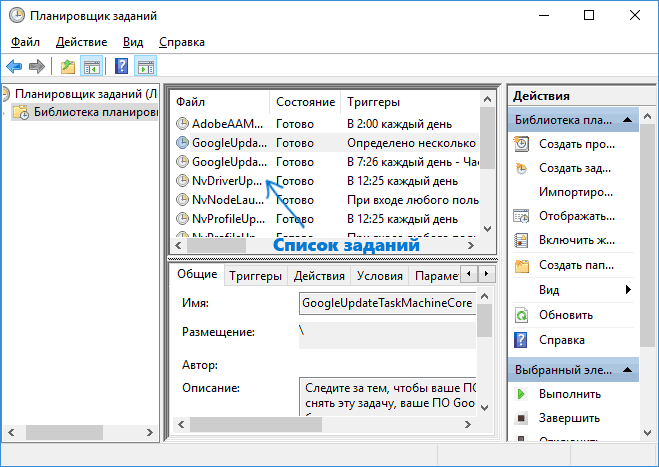
Тоха
здравствуйте,у меня вот такая проблема. почистил хитманом все, но все равно вылетает реклама даже при закрытом браузере. как с этим бороться.
Ответить
Dmitry
У вас похоже случай, который описан в статье выше, там где про планировщик заданий Windows.
Ответить
Ярослав
При вхождении во вкладку расширения в браузере от Google, вкладка автоматически закрывается. Я отключил все только через панель управления в браузере. Также постоянно после удаления Google Docks и Google Презентации, они снова появляются в панели управления, но без иконок. Есть рекомендации и как мне запустить вкладку расширения?
Ответить
Dmitry
А если попробовать банально удалить и заново установить Chrome? (не забудьте позаботиться о сохранности закладок).
Ответить
АРТУР
ПОМОГЛО! СПАСИБО!
Ответить
Александра
Добрый день! у меня на каждую открытую вкладку в браузере наслаивается два окна с рекламой а у меня дети! я сделала все вышеперечисленное. Установила Адблок плюс и Адгвард Антибаннер. Затем в свойствах хром все поменяла, убрала расширения, установила нормальные стартовые страницы. Убрала в свойствах «Название объекта» дополнительную запись как было описано выше. Установила Мальва и проверила 2 раза… эта прога нашла у меня много вредоносных ПО, убрала их в карантин…. я удалила их даже их карантина. В Панели управления не было никаких доп.программ. Файл Хост чист. В общем все сделала. НО у меня все так же на каждой вкладке браузера всплывают активные окна, правда уже пустые, с крестиками для закрытия. Я ничего не могу делать с сайтом до тех пор, пока не позакрываю все эти крестики. Остальная реклама исчезла.
Ответить
Dmitry
Александра, я так понимаю, что все-таки вы не отключили все расширения (стоят же антибаннер и адблок — а это расширения, значит не все). А вы попробуйте отключить именно ВСЕ (вообще) расширения и перезапустить браузер.
Также в статье «средства удаления вредоносных программ» посмотрите утилиту сброса Chrome, если у вас этот браузер https://remontka.pro/malware-removal-software/
Ответить
Алексей
Все перепробовал и только через планировщика заданий удалось убрать рекламу в Google Chrome. Только мне с вашей помощью удалось избавиться от целой кучи рекламы. Вам рекламщики когда-то темную сделают. Спасибо за советы.
Ответить
Katy
Я бы хотела поинтересоваться какая программа лучше?
Ответить
Dmitry
О каких программах речь? Для удаления вредоносных программ? Тогда AdwCleaner и Malwarebytes Anti-malware
Ответить
ЮЛия
Спасибо большое. Первый сайт, где я действительно реальное решение проблемы нашла
Ответить
Vlada
А я уже переделала все выше перечисленное, но все равно каждый час выскакивает посторонний рекламный сайт. Не знаю, как уже с этим бороться!
Ответить
Dmitry
Значит не все проделали, скорее всего — пропустили присутствующий в инструкции пункт про планировщик заданий.
Ответить
Vlada
Нет, с ним все было проделано верно, дело было в последнем расширении. Из-за одного расширения на всех сайтах появилась странная, ранее отсутствующая реклама, почему я его и удалила, а, как оказалось в итоге, от последнего расширения каждый час открывались рекламные сайты. Теперь проблема устранена. Спасибо за хорошую статью!
Ответить
Фёдор
Спасибо большое, помогло!
Ответить
stacy
Очень хорошая статья, нашла заразу через планировщик, до этого ее не видел ни ccleaner, ни антивирус, ни копание в хроме, ничего короче.
Работают очень нагло, качаешь файл, проверяешь антивиром, внимательно смотришь на все галочки если есть, и все равно получаешь 100500 вирусно — рекламных штук от мэйлру.
Не всегда, к сожалению есть возможность качать с проверенных сайтов, иногда нужно что-то редкое и лежит оно в подозрительном месте. Рискуешь и конечно получаешь вместо файла пакет рекламного мусора.
Ответить
Тимофей
Вот, вот! Задолбали блин уже : (
Ответить
Ibragim
Проделал абсолютно все пункты вашей инструкции, точно не пропустил ни одного, но проблему решить так и не удалось. Надеюсь на вашу помощь, ибо отчаялся
Ответить
Dmitry
Я все-таки повторюсь, потому что обычно дело бывает в том, что что-то не сделано:
1. Отключили все расширения? (и Adblock-и всякие и расширения Google)? Браузер после этого запускаете с очищенного ярлыка?
2. В планировщике заданий было найдено вредоносное?
Как именно ведет себя реклама и как появляется?
Ответить
николай
постоянно в гугле выскакивает окно ставить ставки-что только не делал — ничего не помогает
Ответить
Dmitry
Точно все делали? Главные пункты: Отключить все (вообще все) расширения + проверить планировщик заданий Windows.
Ответить
Павел
Спасибо, реально интересно, о многом и не знал.
мучился с рекламой, закрыл через планировщик заданий, было действие открытия без окончания срока действия один сайт.
Ответить
Валерий
Вроде сделал всё, что написано. Помогло едва.
Реклама поверх страницы. То, что блокирует Guard, оставляет белые пустоты, значит проблема осталась. Так же при использовании поиска и выдачи результатов через Google спустя несколько секунд перекидывает на поиск Mail с таким же запросом. В чём ещё может быть причина? Браузер без расширений. В планировщике процессы исключительно от Windows.
Ответить
Dmitry
Валерий, а как так: браузер без расширений, но при этом Guard что-то блокирует? Он не в виде расширения у вас? Просто часто проблема в том, что все-таки не все расширения отключены (а оставляют что-то, типа «ну это же блокировщик рекламы, он не может вызывать проблемы» или «ну это же для скачивания видео, сто лет пользуюсь».)
Ответить
Александр
Почему вы не отвечаете на вопросы?
Ответить
Dmitry
Отвечаю, просто не в режиме реального времени, а когда есть время.
Ответить
Анна
Здравствуйте! Огромное вам спасибо! Помог вариант с удалением расширений браузера : )
Ответить
Александр
Здравствуйте, такой вопрос удалял вредоносное ПО с помощью adwcleaner и он удалил advanced system care и др. программы этого производителя, с чем это может быть связано?
Ответить
Dmitry
Здравствуйте. Потому что это ПО может «доустанавливать» стороннее ПО, что потенциально нежалательно.
Ответить
Zhanna
Добрый день! к сожалению, у меня не получилось избавиться от рекламы. за исключением некоторых сайтов (вк, почта майл.ru) остальные страницы открываются с половины экрана, сверху страницы через какое-то время появляется рекламный ролик. и еще если нажать куда-то на странице, вместо нее откроется другая с рекламой.
Ответить
Dmitry
По вашему описанию получается, что вы не отключили все без исключения расширения в браузере.
Ответить
рита
я просто сбросила настройки, помогло, больше не выскакивает. попробуйте может и вам поможет.
Ответить
Сергей
Здравствуйте, такая проблема: при заходе на любой сайт (кроме ютюба, что странно) вылезает реклама, но на странице Ormitum её нет. SOS!
Ответить
Dmitry
Здравствуйте. А рекомендации выше были выполнены? В вашем случае — отключить все расширения, даже которым доверяете.
Ответить
Елена
Хочу выразить огромную благодарность всем создателям этого замечательного сайта! Только ваши дельные, понятные даже новичкам, и очень подробные советы смогли помочь! Была проблема с всплывающими окнами рекламы. Билась два дня, ничего не помогало. В инете перерыла кучу статей, толку ноль. Слава Богу, что наткнулась на ваш сайт! Все заработало) Спасибо, Вам ребята, БОЛЬШОЕ!
Ответить
Dmitry
Спасибо за отзыв!
Ответить
Игорь
Спасибо, помогло, реклама появлялась из-за АДБЛОК, отключил его и перестала, потом переустановил адблок и стало норм, выручили, Передаю привет Всем сотрудников компании МАИЛ РУ, Увидимся вечером.
Ответить
Миша
Я выполнил практически все шаги (кроме установки всяких программ). Очистил планировщик использовал адвклинер. Очистил ПОЛНОСТЬЮ файл hosts, Ничего не помогает. Отключил все расширения. Реклама выскакивает следующим образом: я кликаю по любому месту любого сайта и выскакивает рекламный сайт
Ответить
Dmitry
Значит вы отключили не все расширения. Такое поведение (клик по любому месту — появление окна или переход на левый сайт) вызывают именно они. Причем иногда может быть даже так, что вы уверены, что расширение сделано для того, чтобы защищать вас и бороться с рекламой, а по факту происходит наоборот.
Ответить
Миша
Отключил все расширения. Даже блокировщик рекламы и гугл документы. Не помогло. Но когда меня скинули на рекламу я внизу увидел кнопку Деинсталяция. Будет ли от этой кнопки толк?
Антивирус ругается на модификаторы браузеров и на трояны
Ответить
Dmitry
Попробуйте.
Ответить
Миша
Спасибо, переустановил систему. Реклама действительна исчезла
А также множество других проблем было устранено
Ответить
Наталья
Спасибо огромное! Вы мне очень помогли.
Ответить
Жанна
Спасибо большое! Мне помог пункт «Удаление расширений браузера с Adware». Вроде пока все хорошо, ттт
Ответить
Allaince
Здравствуйте, спасибо вам за ваши труды, проблему с рекламой исправил с помощью планировщика заданий, причем пропустив другие пункты, вот как в воду глядел
Большое вам спасибо ещё раз!
Ответить
Сергей
Спасибо за статью! Помогло, очистил Malwarebytes
Ответить
Рамиз
Мужик! Ты мужик! Спасибо большое!
Удалось убрать заразу путем поочередного отключения расширений!
Ответить
Оксана
Здравствуйте. У меня такая проблема: во-первых, стало высвечиваться сообщение, что копия Windows не прошла проверку на подлинность. Но больше беспокоит следующее: недавно после скачивания файла каждый раз после включения компьютера открывается браузер, и вместо установленой мною стартовой страницы открывается другая. А сегодня тоже скачивала файл, в итоге вроде все вычистила — ни в расширениях, ни в настройках браузера не оставила ничего от mail.ru. Но всё равно при вводе запроса в гугл результаты поиска перебрасываются на mail, а на сайтах отображается реклама, которой раньше там не было.
Ответить
Dmitry
Расширения в первую очередь отключите (даже те, что нужны и которым вы доверяете на все 100) — это чтобы исчезла реклама странная на сайтах.
А запуск браузера при включении — либо в автозагрузке либо в планировщике заданий.
Стартовая страница могла и в ярлык браузера прописаться.
Ответить
neotrance
Иногда после очситки реклама все таки лезет из-за какого то расширения в браузере. Надо пробовать отключать по одному и смотреть где сидит зараза.
Ответить
Ольга
Здравствуйте, спасибо за статью. Нашла заразу в планировщике, надеюсь — выкорчевала. Ещё раз спасибо!!!
Ответить